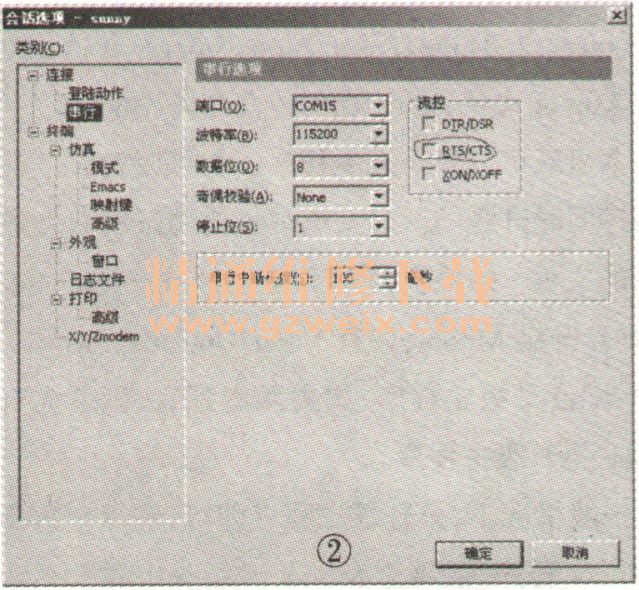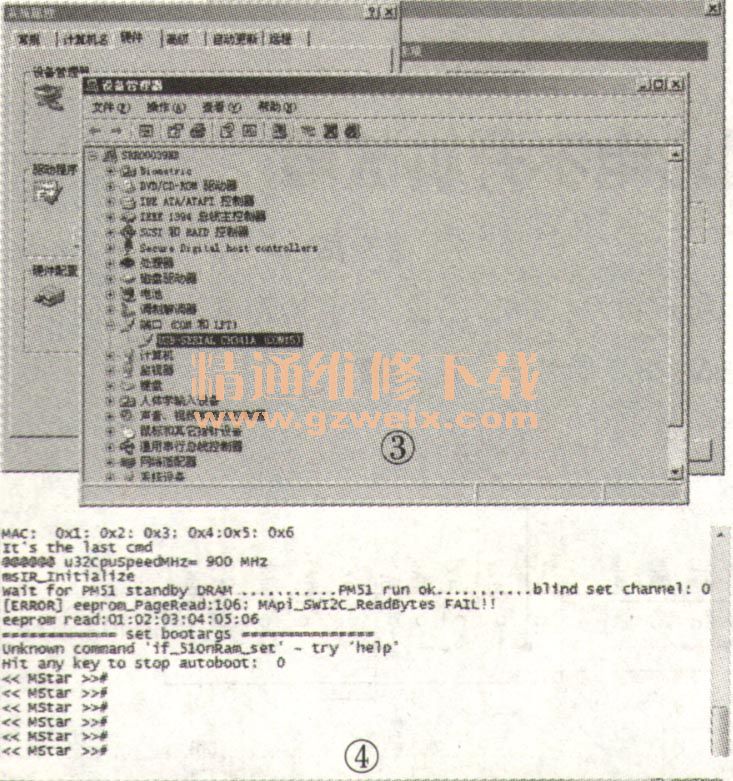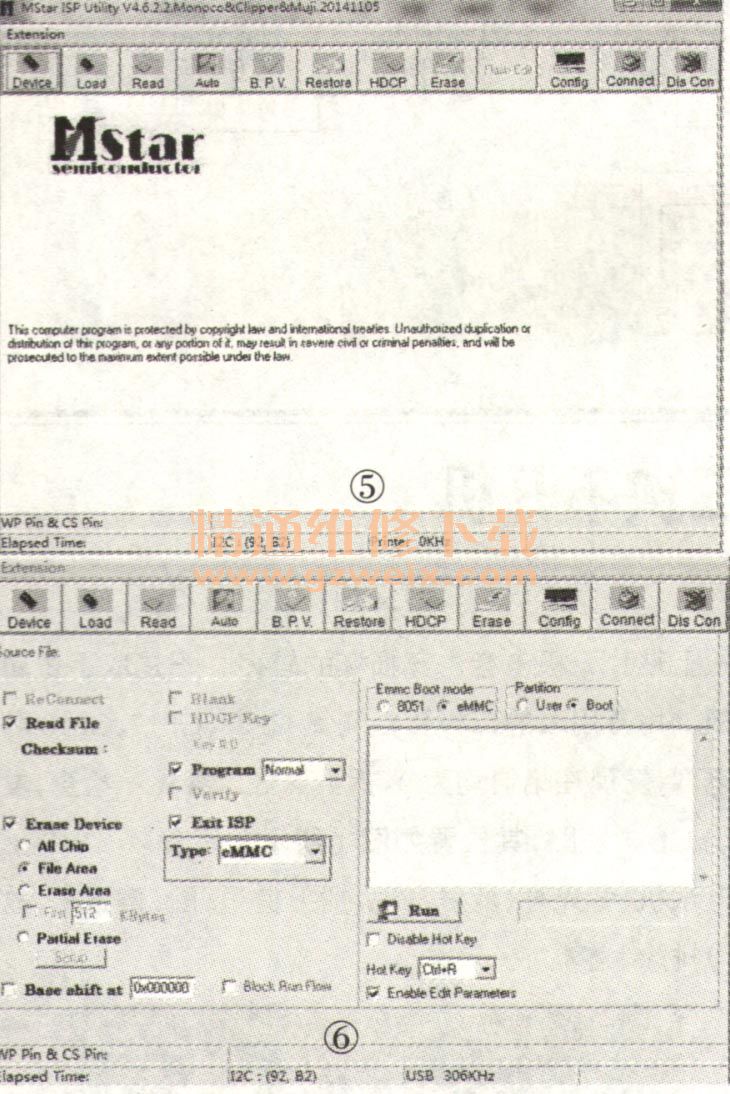方式5;串口升级主程序
(1)升级工具准备
本机升级工具如图1所示,双头USB线用于连接升级盒子和电脑,转接线用于连接升级盒子与机芯板调试口1。

(2)升级软件准备
电脑上需安装FT2232转串口或USB转VGA串口的驱动程序,以及SecureCRT(串口通信工具)程序。接下来配置SecureCRT。首先双击SecureCRT.exe图标,为新启动的会话起一个名字,进入图2所示界面(打开SecureCRT.exe程序后,在“选项”中选择“会话选项”,即能进入这个界面)。
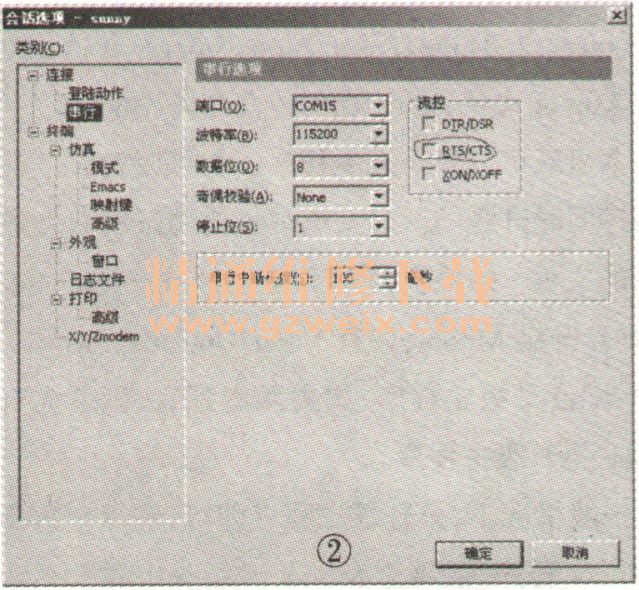
在图2中,按电脑实际所用端口(在“我的电脑”→“属性”。“硬件”→“设备管理器”中查看,如图3所示)选择端口号,波特率选择“115200”。
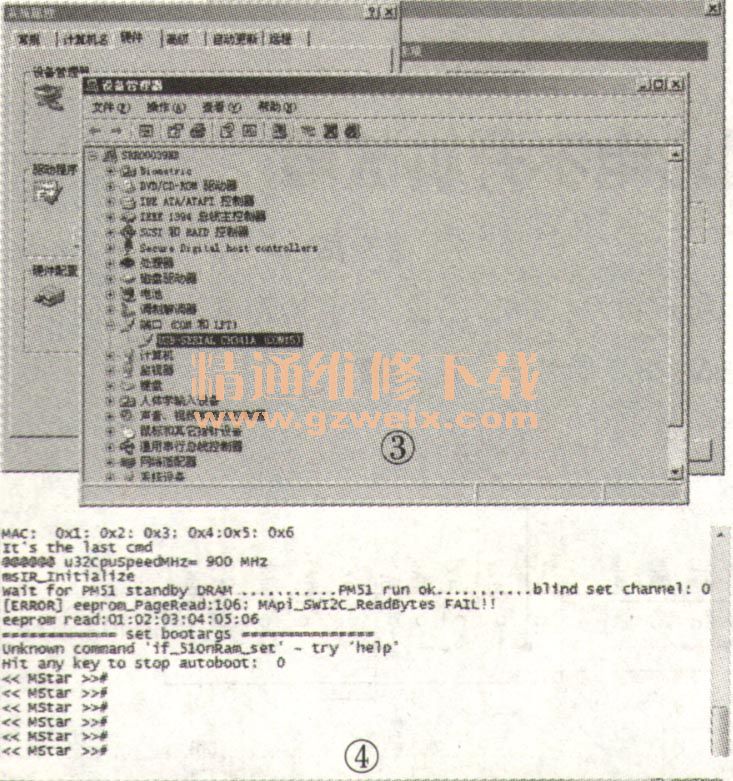
(3)进入Uboot命令行状态
连接好升级盒子,在电视机交流开机后迅速敲击“回车”键,直至SecureCRT界面上出现了“<<MStar> >#”字样,如图4所示,则表示进入了Uboot命令行状态,此时可输入命令进行软件升级。
方式6;串口烧写Mboot
由于本机芯彩电的引导数据存在EMMC中,板上的SPI存放的是MSD6M50的引导数据(烧写主程序的引导程序时请勿弄错),故烧写引导程序需采用ISP_Tool工具及ISP_Tool_V4.6.2.2软件.具体操作方法如下:连接好升级工具,运行ISP_Tool软件,进入功能选择界面,如图5所示。
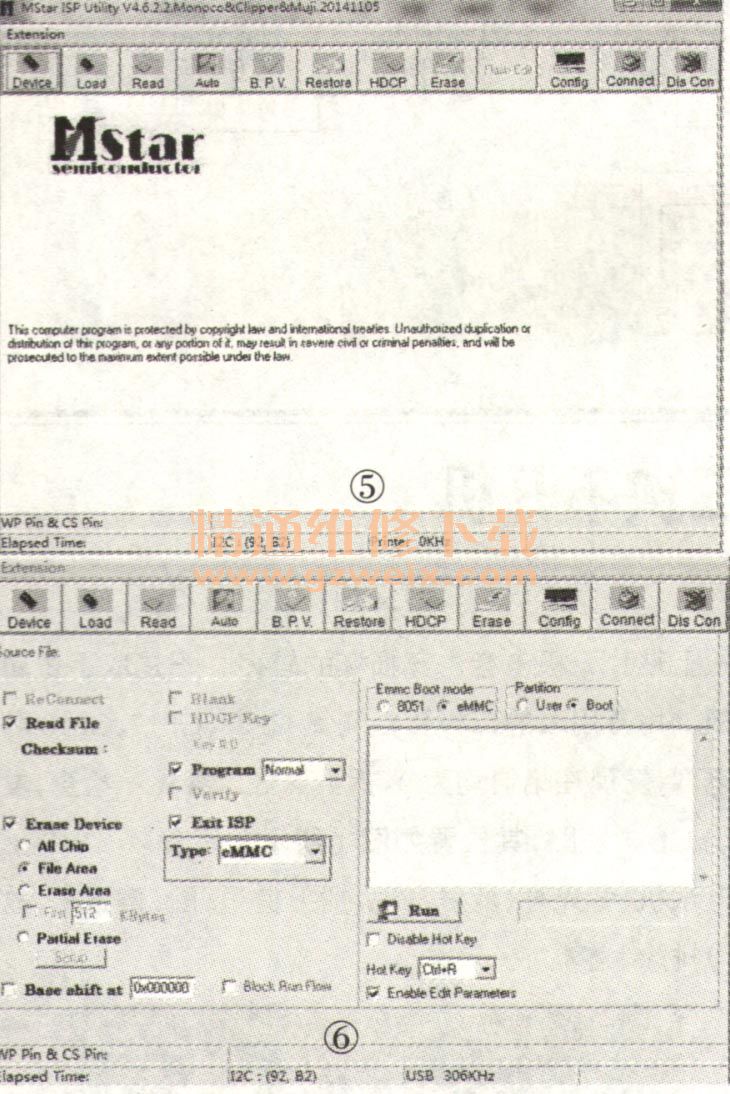
上一页 [1] [2] [3] [4] 下一页